hAP ac同士をPPPoEで接続する為の設定をチェックしていきます
最初に
hAP acにはPPPoEサーバ機能があるので
片方をPPPoEサーバに、片方をPPPoEクライアントとして
接続できるように設定していきます
テスト環境
hAP ac(RouterOS v6.42.5)
Winbox v3.16
PPPoEサーバ側のhAP ac
1番ポート:インターネット接続済LANネットワーク
2番ポート:クライアントPC
3番ポート:未使用
4番ポート:未使用
5番ポート:PPPoEサーバ用(PPPoEクライアント側へ接続)
PPPoEクライアント側のhAP ac
1番ポート:PPPoE接続用(PPPoEサーバ側へ接続)
2番ポート:クライアントPC
3番ポート:未使用
4番ポート:未使用
5番ポート:未使用
hAP acはRouterOSのバージョンが6.42.5の状態で
Reset Configurationを実施しdefconf状態
クライアントPCはhAP ac設定用と通信確認用で使用
PPPoEサーバ側の設定
この段階のhAP acはdefconf状態で
1番ポートは上位LAN経由でDHCPにてインターネット接続済
2番ポートに接続されているクライアントPCでは
既にインターネット利用可能な状態です
IP > Pool
設定画面はIP→Poolにあります
ここではPPPoEクライアントに割り当てるIP範囲を設定していきます
defconf状態では2-5番ポートで割り当てられるDHCP用のIP範囲が設定されている状態
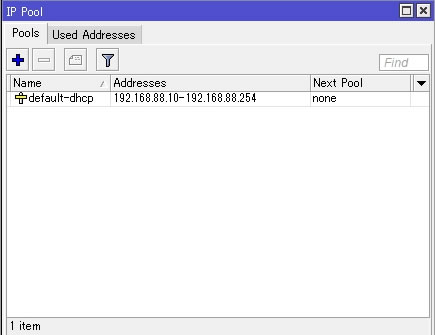
左上の「+」ボタンからIP Poolを追加します
Nameは自由に設定可能
AddressesにPPPoEクライアントに割り振るIP範囲を指定
今回はプライベートIPアドレスのクラスAから10.10.10.1/24を使用
DHCPの動作同様に10.10.10.10-10.10.10.250の場合だと
後ろの10.10.10.250から割り当てされます
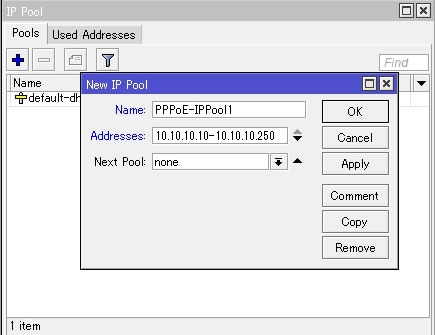
PPP > PPPoE Servers
設定画面はPPPのPPPoE Serversタブにあります
ここではPPPoEサービスを登録します
左上の「+」ボタンからPPPoEサービスを登録します
Service Nameは自由に設定可能
InterfaceはPPPoEサービスに割り当てるインタフェースをプルダウンから指定
今回は5番ポートを使用するのでether5を選択
ここで設定するService Nameは
PPPoEクライアント側に通知・表示されるので注意してください
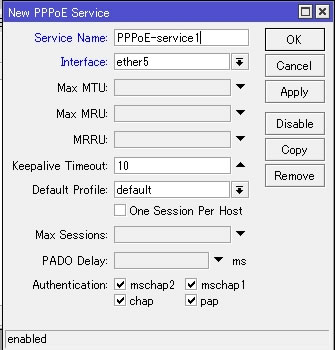
PPPoEサービスが登録できればPPPoE Serversタブにて反映されます
しかし今回は「Service is on a slave interface」と表示され赤く警告されてます
これはether5が既に他の用途で使用されており重複している為です
対処は次の項で行います
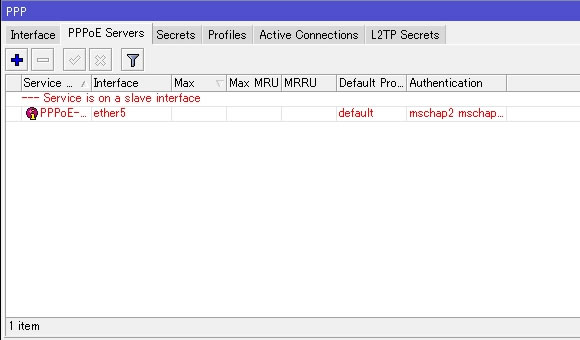
Bridge
設定画面はBridgeのPortsタブにあります
先ほどのPPP画面で「Service is on a slave interface」と表示されたので
対処していきます
ether5が重複しているということで何とPPPが重複しているのかというと
defconfで登録されているブリッジです
5番ポートはPPPoEサービスに使うのでブリッジは必要ありません
今回はブリッジから5番ポートを外すことで重複を解消します
ブリッジからether5を無効か削除をします
今回は「×」ボタンを使い無効化しました
重複解消されるのでPPP側の赤字もすぐ解消されます
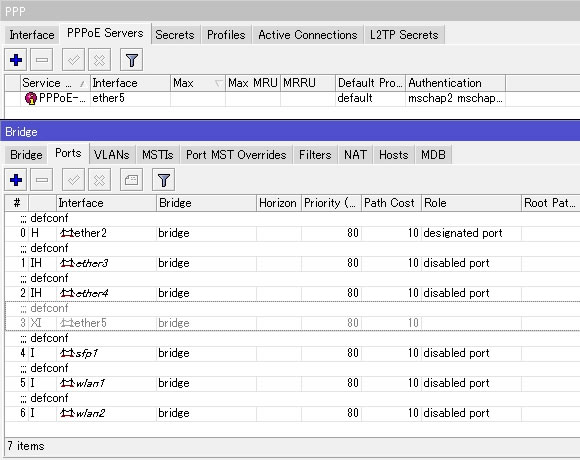
PPP > Profiles
設定画面はPPPのProfilesタブにあります
PPPoEサービスとIP Poolを関連付けしていきます
左上の「+」ボタンからPPP Profileを登録します
Nameは自由に設定可能
Local AddressはPPPoEサーバ側に割り当てるIP
Remote AddressはPPPoEクライアント側に割り当てるIP範囲で
最初のIP Poolで設定した設定名をプルダウンから選択します
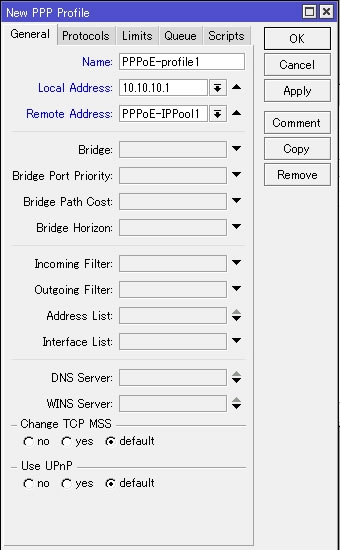
PPP > Secrets
設定画面はPPPのSecretsタブにあります
ここではPPPoE接続に使うユーザIDを登録します
左上の「+」ボタンから接続認証に使うIDなどを登録します
Nameは接続認証に使用するユーザID
Passwordは接続認証に使用するパスワード
Serviceはpppoeをプルダウンから選択
ProfileはPPP Profileにて設定した設定名をプルダウンから選択

defconfを使用していない場合
defconfを使用しているとNAT・Route・DNSが既に適切に設定されており
この段階でPPPoEクライアントを接続してもPPPoEサーバ側の1番ポートを通して
インターネット利用可能な状態になります
しかしdefconfを使用していない場合は各自の環境に合わせて
以下の項目を設定をする必要がある可能性があります
IP > FirewallのNATタブ
IP > RouteのRoutesタブ
IP > DNS
PPPoEクライアント側の設定
この段階ではhAP acはdefconf状態で
1番ポートはPPPoEサーバ側hAP acの5番ポートに接続
2番ポートに接続されているクライアントPCには
DHCPでIP割り当てされている状態です
今回はQuick SetのHome AP Dualプリセットを使用しました
PPPoE UserとPPPoE Passwordはサーバ側のPPP Secretsで設定した情報です

情報を入力後に「Apply」を押してPPPoE接続をしてみます
正常であればPPPoE Statusがconnectedになります
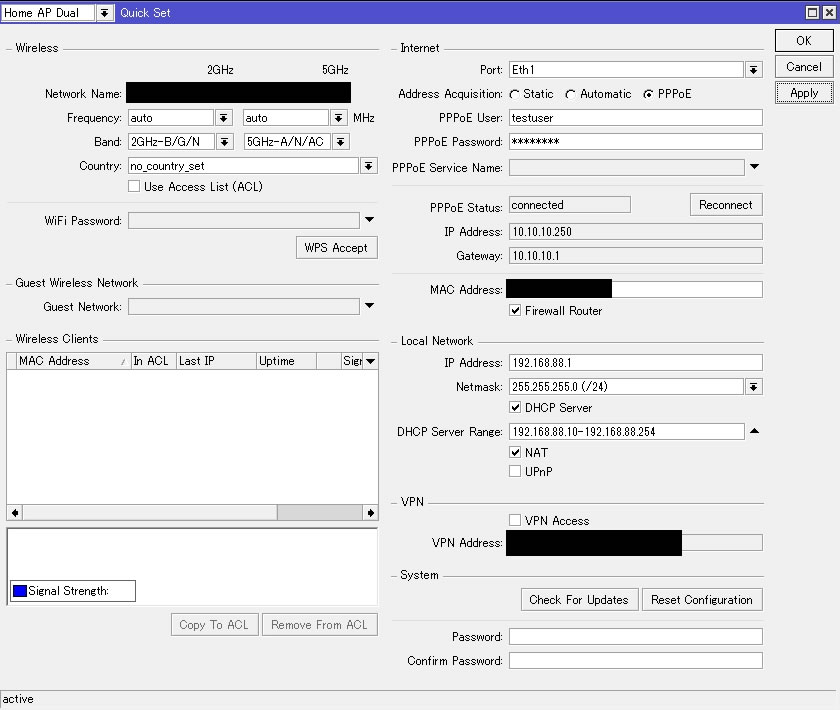
この段階でPPPoEクライアント側からPPPoEサーバ側のWANポートを経由し
インターネット接続が利用可能になっていると思います
PPPoEクライアントの接続方法に関しては
プロバイダへの接続方法と同様ですので
Quick Set以外での設定方法など詳細はこちらをご覧ください
hAP acでPPPoE設定をする | fefcc.net
https://fefcc.net/archives/626
PPPoE接続状態の確認
クライアント側
クライアント側のPPP > InterfaceからPPPoE接続情報を確認します
MTUとMRUは未設定だと1480でリンク
Active Service Nameでサーバ側で設定したサービス名が表示されています

サーバ側
サーバ側のPPP > Active ConnectionsからPPPoE接続されているか確認できます
ここで選択し左上の「-」を押すとサーバ側から切断できます
BANではないのでクライアント側から再接続は可能
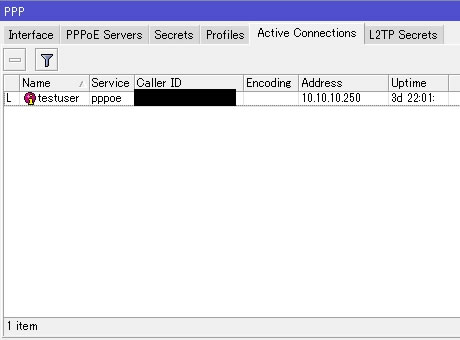
各LAN同士での通信
この状態だとPPPoEクライアント側hAP acに接続されている端末から
PPPoEサーバ側hAP acの1番ポートを経由しインターネットへの接続は可能ですが
PPPoEクライアント側hAP acの2番ポートに接続しているPCから
PPPoEサーバ側hAP acの2番ポートに接続されているPCへの通信はできません
LAN同士での通信が必要なければこの設定は必要ありませんが
今回はLAN同士で速度計測も実施する予定なので追加設定を行います
クライアント側
サーバ側とクライアント側のLANが両方192.168.88.xxxとなっており
端末からIP指定する際に支障が出るのでセグメントが重複しないように変更します
今回はクライアント側のLANを192.168.87.xxxへ変更しました
理由としてはクライアント側の場合はPPPoEを設定で使用した
Quick SetのHome AP Dualプリセット内で変更できるので楽だからです
変更箇所はHome AP Dualプリセット設定画面の
Local Network部分でIP AddressとDHCP Server Rangeを88→87に変更
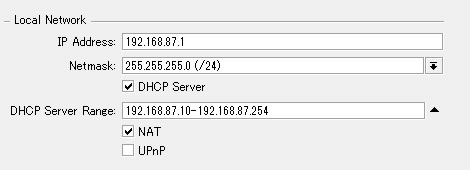
適用するとルータのIPも即座に192.168.88.1から192.168.87.1へ変更されるので
winboxを一度切断し再接続が必要になります
サーバ側
PPPoEサーバとして受信した通信を
PPPoEサーバ側hAP acのブリッジへ流せるようNATルールを追加します
設定画面はIP→FirewallのNATタブにあります
defconf状態はdefconfで登録されたルールが1件登録されています
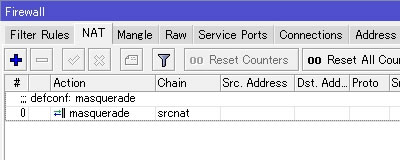
左上の「+」ボタンからルール追加を行います
Chainはsrcnat
Src.Addressは10.10.10.0/24(PPPoE用にIP Poolで登録したネットワーク)
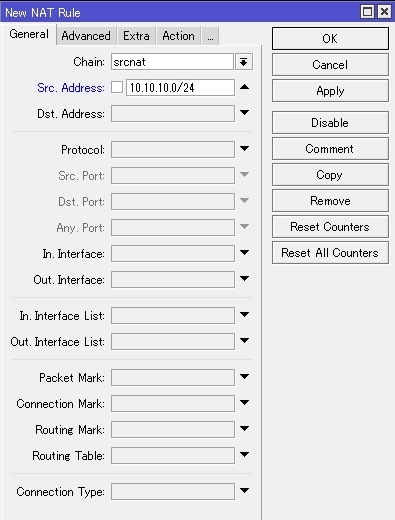
ActionタブのActionをmasqueradeにセット

これでPPPoEクライアント側hAP acの2番ポートに接続しているPCから
PPPoEサーバ側hAP acの2番ポートに接続されているPCへ通信が可能になります
補足情報
サーバ側のPPP > Secretsで登録する際にRemote Addressを設定すると
クライアント側からすると固定IP状態で割り当て可能
速度制限を実施する場合はPPP > ProfilesのProfile登録・編集画面にある
LimitsタブのRate Limit (rx/tx)で設定可能(rx=受信 tx=送信)
送受信はサーバ側から見た通信なのでクライアントPCから見ると
rxはアップロード、txはダウンロードとなる
送受信を10Mbpsに制限する場合は10M/10Mで入力
PPP > Secretsから情報を削除しても認証済コネクションは切断されず
次の認証時にエラーになる
すぐ切断したい場合はPPP > Secretsから削除した後に
PPP > Active Connectionsからも削除する必要がある
最後に
hAP acをPPPoEで接続した状態での速度計測は次の記事で行います
今回紹介しているMikroTik hAP acの基本情報や入手元については
こちらの記事をご覧ください
MikroTik hAP acを開封 | fefcc.net
https://fefcc.net/archives/552

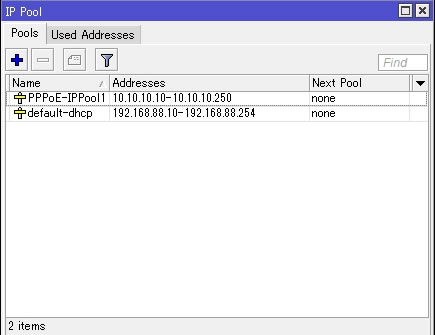
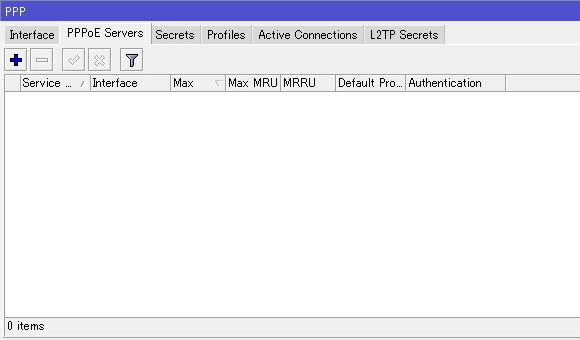
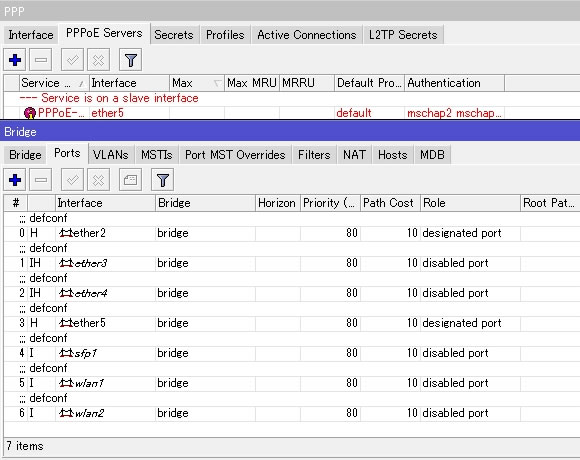
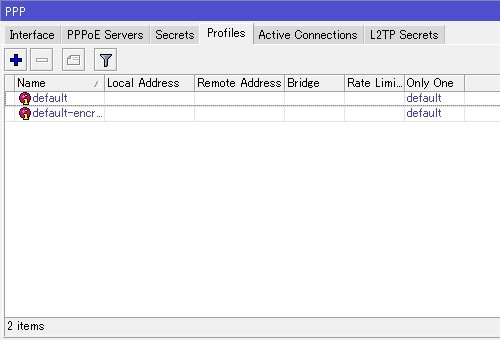
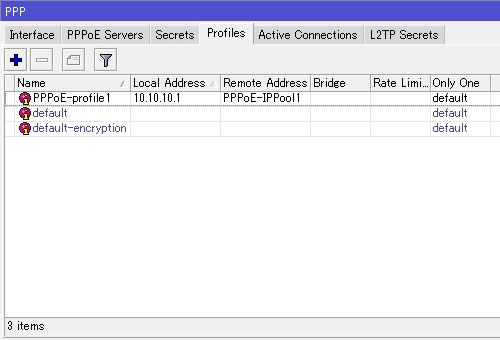
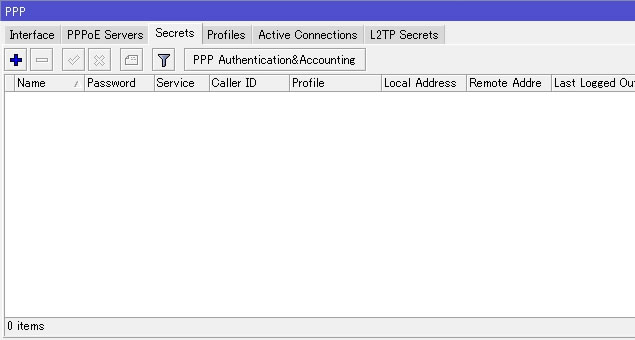

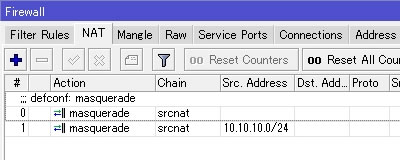

コメント